Bölümleri neden biçimlendirmeniz gerekiyor?
Bildiğiniz gibi, Windows bölümü biçimlendirmek için iki yol sağlar: Tam Biçim ve Hızlı Biçim. Birçok uygulama bölüm formatı özelliği de sağlar, özellikle, partition magic yazılım. Bölümleri neden biçimlendirmeniz gerekiyor? Farklı kişiler farklı yanıtlar verebilir, ancak normal olarak bir bölümün tüm dosyalarını silmek veya dosya yapılarını yeniden oluşturmak için kullanılırdı. Pek çok kişi tam format ve hızlı format arasındaki farkı bilmiyor, bu yüzden bu makaledeki farkı tartışacağız.
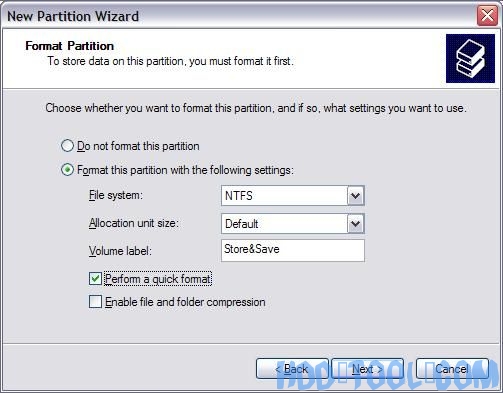
Tam format ile hızlı format arasındaki fark nedir?
Bir birimde Tam biçim çalıştırmayı seçtiğinizde, dosyalar birimden kaldırılır biçimlendirdiğinizi ve sabit diski kötü sektörler için tarandı. Bozuk bölümleri taramak, Tam biçimin Hızlı biçimden iki kat daha uzun sürmesinin nedenidir.
Hızlı format seçeneğini belirlerseniz, format dosyaları bölümden kaldırır, ancak diski bozuk sektörler için taramaz. Bu seçenek, sabit diskiniz önceden biçimlendirildiğinde ve sabit diskinizin zarar görmediğinden veya bozuk kesimler olmadığından eminseniz en iyisidir. Bu daha sonra bir sorun olabilir çünkü bulunmayan bozuk sektörler sabit sürücüye zarar verebilir. Örneğin, veriler daha sonra bu "bozuk sektör" üzerine yüklenirse, veriler hataları veya bozuk dosyalar olarak okuyacaktır.
Basit bir ifadeyle, Tam biçim, sabit sürücüyü sıfırdan gerçekten temizler, tüm dosya yapılarını yeniden oluşturur ve her şeyin tatmin edici düzeyde olduğundan emin olmak için sürücüyü tarar. Öte yandan, bir Hızlı formatın yaptığı, boş sektörleri kontrol etmeden boş bir FAT ve dizin tablosu hazırlamaktır.
Bu yüzden yepyeni biçimlendirilmemiş bir sabit disk satın aldığınızda, ona Hızlı bir biçim veremezsiniz. Sürücünün bir Tam Biçime ihtiyacı vardır, çünkü tüm dosya yapıları kurulumuna ihtiyaç duyar, bu nedenle FAT, kaotik bir karmaşadan ziyade izlemek için bloklara ve sektörlere sahiptir. Ancak, daha önce de belirttiğimiz gibi, sabit sürücünüzde zaten temiz bir sayfa varsa ve kötü sektörleri yoksa, bir Hızlı format uygun olacaktır.
Ayrıca, eğer yüklediyseniz Windows Hızlı biçimlendirme seçeneğini kullanarak biçimlendirilmiş bir bölümde, yüklendikten sonra chkdsk / r komutunu kullanarak sabit diskinizi kontrol edebilirsiniz. Windows tamamlandı. Sonuç olarak - tembel olmayın. Sıkıcı yeniden biçimlendirme göreviyle zaten mesafeyi katettiniz. Tam Formatı seçin ve hem bilgisayarınızla hem de uyum içinde yaşayacaksınız… sonraki formata kadar.
Bölüm biçimi hakkında dikkat edilmesi gereken daha fazla şey
Yukarıda belirttiğimiz gibi, hem hızlı format hem de tam format bir bölümün tüm dosyalarını kaldırabilir, ancak aslında bu dosyalar diğer dosyalar tarafından kapsanana kadar kurtarılabilir.
1. Bir bölümü yanlışlıkla biçimlendirirseniz ve bu bölümde önemli dosyalar varsa, bu bölümlere yeni dosyalar yazmayın ve dosyaları veri kurtarma yazılımı.
2. Tek tek hassas dosyaları sabit diskinizden kaldırmak istiyorsanız, bölümü biçimlendirmek iyi bir fikir değildir, verileri tamamen silmeniz gerekir, daha fazla makale okumanızı öneririz. Veri Güvenliği kategorisi.
3. Tam biçim sadece kötü sektörleri işaretler, bu yüzden Windows bu kötü sektörlerden okuma veya yazma yapmaz, ancak tam formatta kötü sektörlerden kurtulamazsınız, kötü sektör olarak işaretlenmiş alan yeniden kullanılamaz. Biçimlendirmenin başka bir yolunu ele alacağız - Düşük Düzeyli Biçim.
4. içindeki varsayılan biçim seçeneği Windows XP ve Windows 7 farklıdır. Yani Windows XP - Tam biçim, Windows 7 - Hızlı format. Tam biçim Windows 7 verileri tamamen silecek ve hayır veri kurtarma yazılım dosyaları tekrar kurtarabilir.
İhtiyacınız olanı alın hdd aracı, pc yardımcı programları
